支払予定/実績一覧画面
この画面では、仕入伝票で"買掛"とされたデータを、支払予定日や出金実績日も含めて一覧表示します。
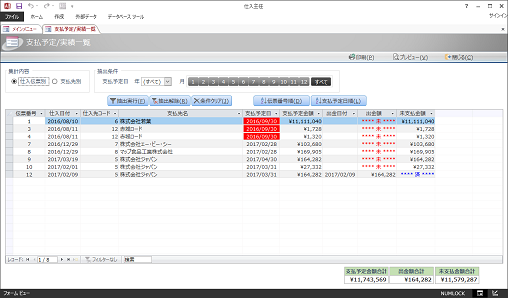
この画面の内容は「買掛一覧」画面に似ていますが、自社情報マスタの「締日」や「支払月」・「支払日」によって計算された「支払予定日」や、「出金日付」も表示されています。今後の支払スケジュールを把握したり、買掛の支払遅れをチェックしたりなど、買掛データを時系列的に見ることができます。
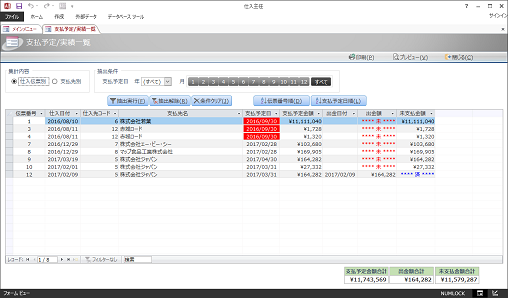
この画面の内容は「買掛一覧」画面に似ていますが、自社情報マスタの「締日」や「支払月」・「支払日」によって計算された「支払予定日」や、「出金日付」も表示されています。今後の支払スケジュールを把握したり、買掛の支払遅れをチェックしたりなど、買掛データを時系列的に見ることができます。
- この画面では、出金額がゼロの場合は「出金額」の欄に"****未****"と表示されます。
- また、支払うべき金額をすべて支払った場合には、「未支払金額」の欄に"****済****"と表示されます。
- さらに、すでに支払予定日が過ぎているのに未支払となっているデータについては、「支払予定日」の欄が赤色表示になります。
■操作手順
- メインメニュー画面から[支払予定/実績一覧]ボタンをクリックします。これによって「支払予定/実績一覧」画面が表示されます。
- 支払予定/実績一覧画面では、2つの表示形式を切り替えることができます。[集計内容]の欄で「仕入伝票別」または「支払先別」のいずれかをクリックすると、画面が切り替わります。
- 仕入伝票別
仕入伝票別に、伝票番号順に表示します。伝票別に支払状況を確認することができます。
- 支払先別
支払先別に、支払予定金額や未支払金額などを合計して表示します。支払先別に支払状況を確認することができます。
金額については支払先ごとの"合計額"が表示されますが、「支払予定日」については"最後の仕入日付"から算出された日付が表示されます
- 仕入伝票別
- 支払予定/実績一覧画面にはすべての買掛データが一覧表示されますが、次のような手順で「支払予定日」でデータを抽出することができます。
- まず抽出したい支払予定日の「年」と「月」を指定します。特に限定しない場合は、"すべて"を選択します。
- [抽出実行]ボタンをクリックします。これによって抽出処理が実行され、支払予定/実績一覧の内容が絞り込まれます。
- すべてのデータが表示された状態に戻すには、[抽出解除]ボタンをクリックします。
- 抽出条件をクリアするには、[条件クリア]ボタンをクリックするか、「年」と「月」を"すべて"に戻します。
- 仕入伝票別表示と支払先別表示を切り替えると、設定された抽出条件は自動的に解除されます。
- まず抽出したい支払予定日の「年」と「月」を指定します。特に限定しない場合は、"すべて"を選択します。
■メニューやボタンの機能
- 伝票番号順または仕入先コード順
- 画面に表示されているデータを、伝票番号または仕入先コードの小さい順に並べ替えます。
- [伝票番号順]と[仕入先コード順]は、仕入伝票別と支払先別のどちらが表示されているかによって切り替わります。
- 仕入伝票別表示と支払先別表示を切り替えると、設定された並び順は自動的に解除されます。
- [伝票番号順]と[仕入先コード順]は、仕入伝票別と支払先別のどちらが表示されているかによって切り替わります。
- 支払予定日順
- 画面に表示されているデータを、支払予定日の古い順に並べ替えます。
- 仕入伝票別表示と支払先別表示を切り替えると、設定された並び順は自動的に解除されます。
- 仕入伝票別表示と支払先別表示を切り替えると、設定された並び順は自動的に解除されます。
- 印刷
- 「支払予定/実績一覧表」をプリンタに出力します。
- 一覧画面が仕入伝票別表示になっているときは「支払予定/実績一覧表(伝票別)」が、支払先別表示になっているときは「支払予定/実績一覧表(支払先別)」が出力されます。
- 印刷やプレビューでは、一覧画面に抽出されたデータだけが出力されます。
- 一覧画面が仕入伝票別表示になっているときは「支払予定/実績一覧表(伝票別)」が、支払先別表示になっているときは「支払予定/実績一覧表(支払先別)」が出力されます。
- プレビュー
- 「支払予定/実績一覧表」を印刷プレビューします。
- 閉じる
- この画面を閉じます。